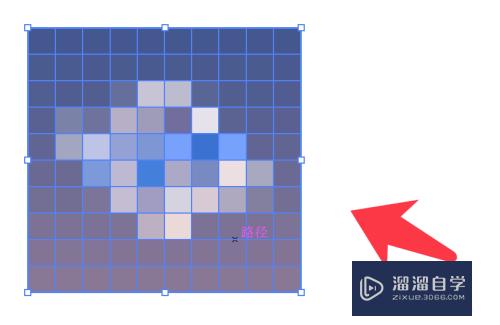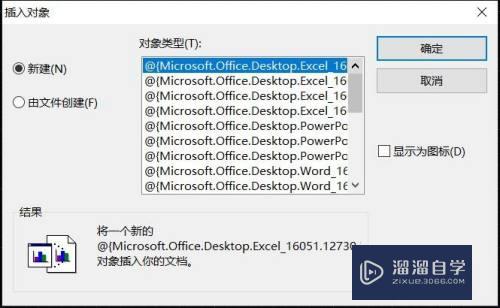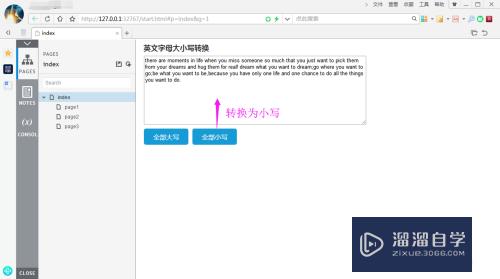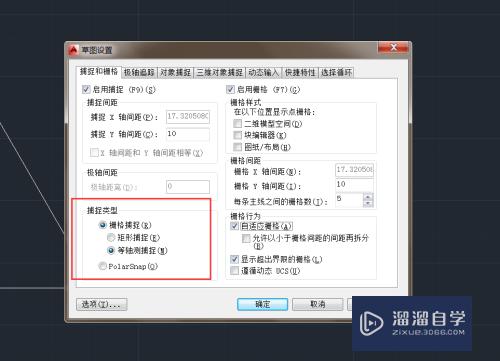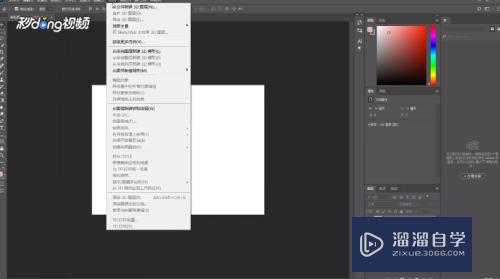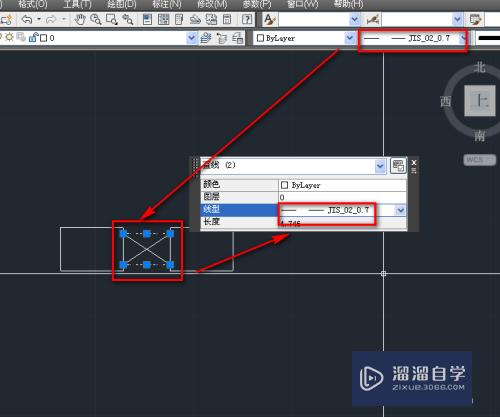CDR图案颜色填充教程(cdr图形颜色填充)优质
在我们日常工作中使用软件时会遇到各种各样的问题。今天小编来分享一下“CDR图案颜色填充教程”小伙伴要仔细看哦。希望这个教程能帮助到各位小伙伴!

工具/软件
硬件型号:小米 RedmiBookPro 14
系统版本:Windows7
所需软件:CDR X8
方法/步骤
第1步
打开CorelDRAW X8 软件。进入软件工作界面;
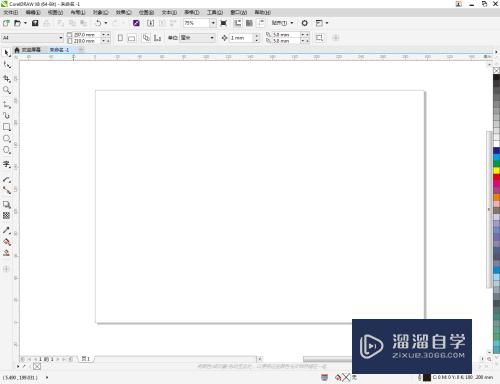
第2步
点击【钢笔工具】。按图示设置好轮廓宽度参数后。绘制出一个自定义图案;
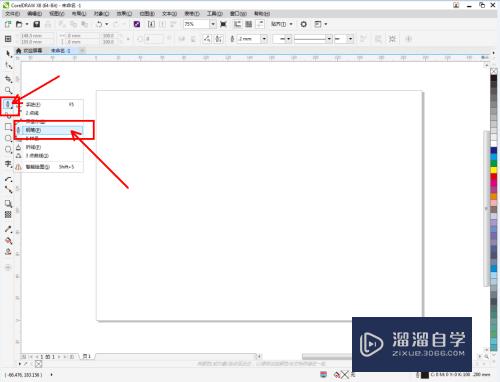
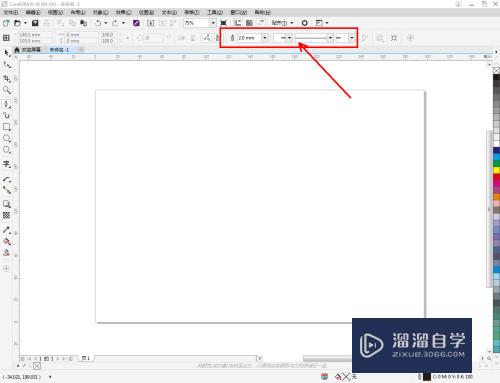
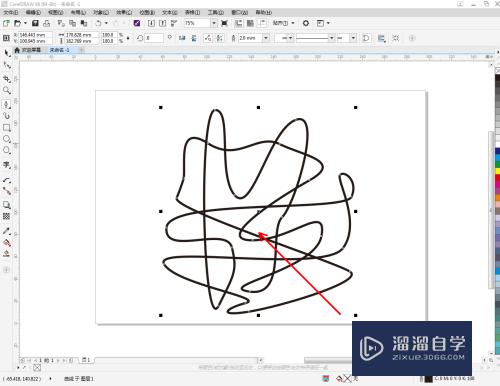
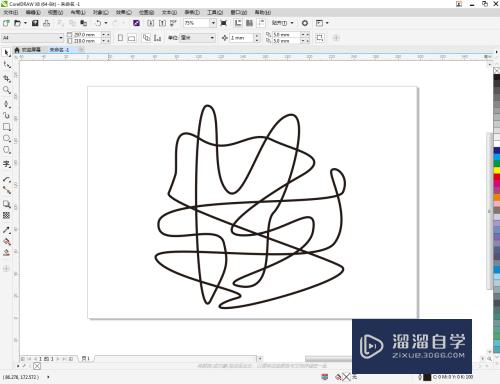
第3步
点击【智能填充工具】。按图示选择一种填充颜色后。鼠标左键点击需要填充该颜色的部分;
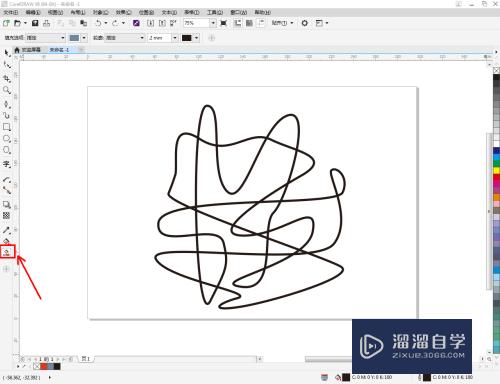
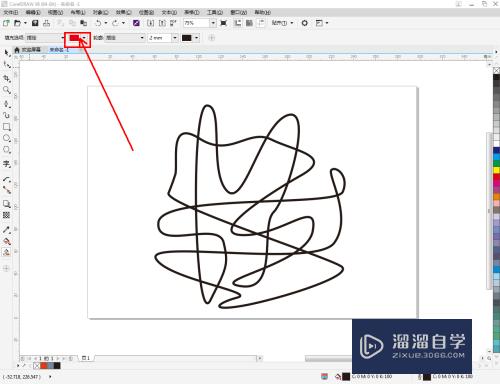
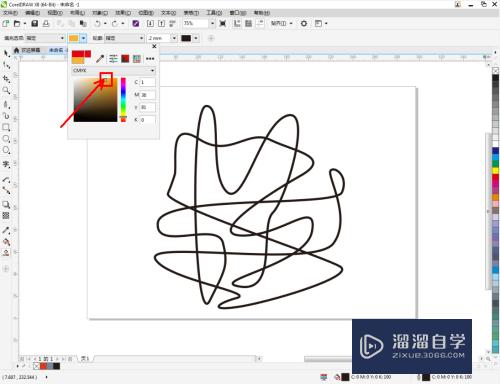
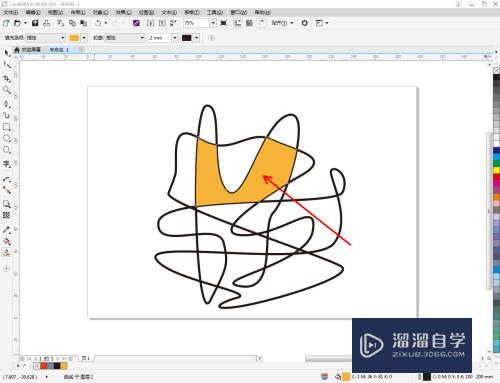
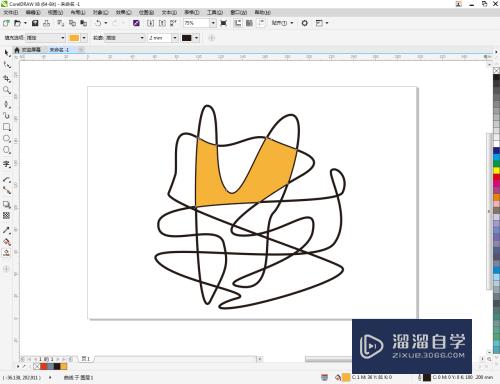
第4步
同样的操作。完成图案其他部位的颜色填充即可。以上就是关于cdr图案颜色填充的所有介绍。
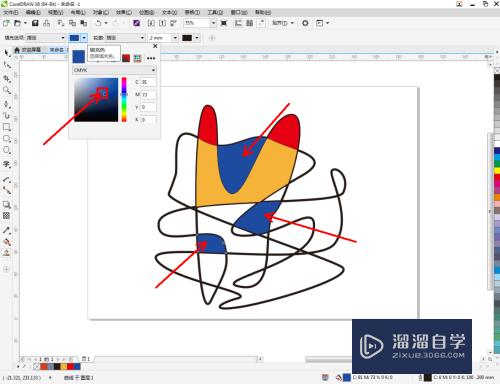
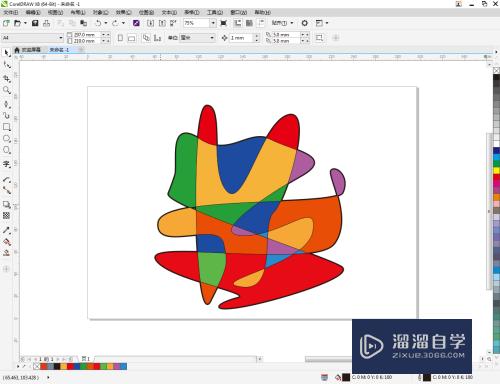
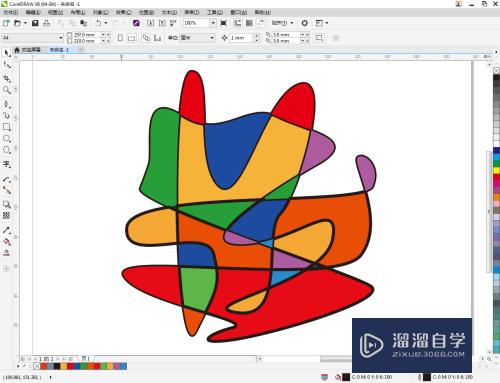

以上关于“CDR图案颜色填充教程(cdr图形颜色填充)”的内容小渲今天就介绍到这里。希望这篇文章能够帮助到小伙伴们解决问题。如果觉得教程不详细的话。可以在本站搜索相关的教程学习哦!
更多精选教程文章推荐
以上是由资深渲染大师 小渲 整理编辑的,如果觉得对你有帮助,可以收藏或分享给身边的人
本文标题:CDR图案颜色填充教程(cdr图形颜色填充)
本文地址:http://www.hszkedu.com/64489.html ,转载请注明来源:云渲染教程网
友情提示:本站内容均为网友发布,并不代表本站立场,如果本站的信息无意侵犯了您的版权,请联系我们及时处理,分享目的仅供大家学习与参考,不代表云渲染农场的立场!
本文地址:http://www.hszkedu.com/64489.html ,转载请注明来源:云渲染教程网
友情提示:本站内容均为网友发布,并不代表本站立场,如果本站的信息无意侵犯了您的版权,请联系我们及时处理,分享目的仅供大家学习与参考,不代表云渲染农场的立场!